在當今快節奏的環境中,有效管理 iPhone 通知至關重要,尤其是在專業或教育環境中。意外的電話可能會造成乾擾,因此掌握在 iPhone 上靜音或拒絕來電的技巧至關重要。本指南為您提供了多種策略,以確保您的手機在關鍵時刻保持謹慎。
Apple 的 iOS 提供了一系列旨在幫助您管理來電的功能,包括使未知呼叫者靜音和啟動「請勿打擾」模式的選項。此外,簡單的硬體操作也可以幫助拒接來電。我們將深入研究每種方法,以確保您能夠優雅地處理電話中斷。
靜音或拒絕 iPhone 來電的有效方法
您可以在 iPhone 上調整以下各種策略和設置,以輕鬆減少或拒絕來電。
1. 讓未知來電者保持沉默
為了避免未知號碼的騷擾,您可以啟用「靜音未知來電」功能。啟動後,來自通訊錄中未儲存的任何號碼的來電將自動靜音。若要啟用此功能:
- 開啟「設定」,選擇「電話」,然後點選「讓未知來電者靜音」。
- 切換開關以啟動該功能。
2.使用電源按鈕
當您的 iPhone 開始響鈴時,您可以快速按下電源按鈕以使通話靜音。這種立即採取的行動有助於保持您的注意力並減少對環境的干擾。
3. 啟動靜音模式
您的 iPhone 的左側有一個靜音開關。此按鈕可讓您將所有通知靜音,包括來電。只需在通話到來之前將其切換為啟用靜音模式。
4.最小化通話螢幕
如果您需要拒絕來電而不是完全拒絕,但又希望使鈴聲靜音,您可以最小化呼叫螢幕:
- 來電時,從螢幕底部向上滑動。
- 點選左上角的電話圖示可最小化通話螢幕。
雖然呼叫將繼續無聲地響起,但最終會在短暫的時間後終止。
5. 配置對焦模式
焦點模式可讓您自訂在您忙碌時可以聯絡您的聯絡人和應用程式。請依照以下步驟進行設定:
- 前往「設定」,然後點選「對焦」,然後選擇您所需的對焦模式。
- 選擇人員以允許特定聯絡人或阻止其他聯絡人。
- 選擇“應用程式”,將您想要在焦點模式下靜音的應用程式列入灰名單。
- 透過點擊「新增計劃」來設定計劃,以在特定時間封鎖通知。
- 啟用智慧型啟動可根據使用模式自動啟用焦點模式。
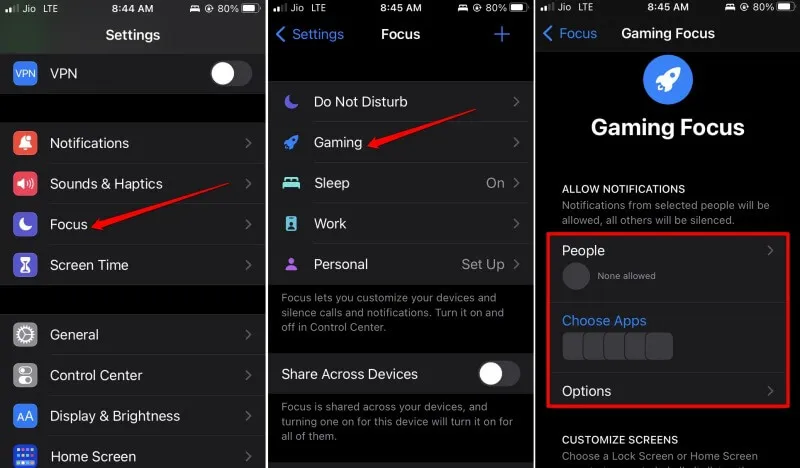
6.利用注意力感知功能
如果您有支援 Face ID 的 iPhone,請啟動注意力感知功能。當來電響起時,只需看一下手機即可自動靜音。設定方法:
- 導航至“設定”,然後選擇“輔助功能”,然後選擇“語音控制”。
- 找到“注意感知”並切換開關以啟用此功能。
- 下次接到電話時,只需看一眼手機即可停止響鈴。
7.使用TrueCaller應用程式
TrueCaller 應用程式可有效識別來電,讓您決定是否接聽或靜音。確保您的 iPhone 保持連接到互聯網以獲得完整功能。當您看到不想接聽的電話時,請按電源按鈕拒接。
在此下載 TrueCaller:TrueCaller。
8.啟用請勿打擾模式
請勿打擾功能與專注模式非常相似。安排它:
- 開啟「設定」,前往「焦點」,然後選擇「請勿打擾」。
- 點擊“人員”以選擇您想要阻止呼叫的聯絡人。
- 造訪「設定計畫」以調整現有設定或「新增計畫」。
- 切換“計劃”旁邊的開關以將其啟動。
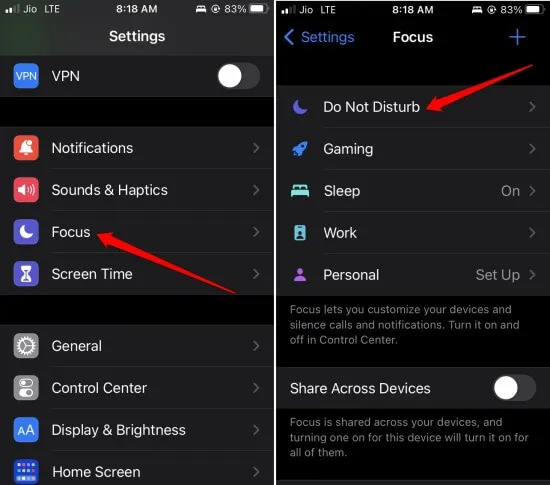
結論
在 iPhone 上靜音或拒絕來電對於在工作或個人時間保持專注並最大程度地減少干擾至關重要。聚焦模式是一種有效的解決方案,但您也可以使用各種其他方法。我們希望這份全面的指南能幫助您找到適合您需求的最佳策略。
發佈留言